Heim >Mobiles Tutorial >Android Telefon >So verhindern Sie, dass Apps Ihre Daten preisgeben
So verhindern Sie, dass Apps Ihre Daten preisgeben
- PHPzOriginal
- 2024-06-18 14:11:10803Durchsuche
Heutzutage können Smartphones alles. Leider können sie auch alles verfolgen. Smartphones sind zu einer Goldgrube für das Data-Mining geworden, aber Sie sind nicht machtlos – es gibt Dinge, die Sie tun können, um Ihr Smartphone für diejenigen weniger zugänglich und wertvoll zu machen, die von Ihrer Aktivität profitieren möchten.
Die unten gezeigten Schritte und Screenshots stammen von einem Google Pixel-Telefon. Der genaue Speicherort dieser Einstellungen kann auf Ihrem Gerät unterschiedlich sein, Sie können aber auch die Einstellungs-App durchsuchen, um sie leichter zu finden.
Behalten Sie die Berechtigungen Ihres Telefons im Auge
Für bestimmte Teile Ihres Telefons müssen Apps eine Zugriffsberechtigung anfordern. Eine App kann die Kamera nicht öffnen, es sei denn, Sie erteilen ihr zuvor die Erlaubnis. Es kann nicht auf das Mikrofon zugegriffen werden. Es kann Ihre Dateien nicht durchsuchen.
Einige der Apps, mit denen Ihr Telefon geliefert wurde, verfügen möglicherweise über Berechtigungen, die Sie widerrufen möchten, oder Sie haben Apps, die Sie installiert haben, unerwünschte Berechtigungen erteilt, ohne viel Aufmerksamkeit zu schenken. Sie können dies ändern, indem Sie Einstellungen > Sicherheit und Datenschutz > Datenschutz > Berechtigungsmanager.

Überprüfen Sie das Datenschutz-Dashboard
Seit Android 12 verfügen Telefone über eine Funktion namens Datenschutz-Dashboard. Das Datenschutz-Dashboard zeigt nicht nur, welche Apps welche Berechtigungen haben, sondern auch, wie oft und wie kürzlich darauf zugegriffen wurde. Sie können auf eine App klicken, die offenbar ihre Privilegien missbraucht, und ihr künftig den Zugriff verweigern.
Gehen Sie zu Einstellungen > Sicherheit und Datenschutz > Datenschutz > Datenschutz-Dashboard. Hier erfahren Sie, wie Sie auf einem Samsung-Gerät auf das Datenschutz-Dashboard zugreifen.

Verhindern Sie, dass Google App-Daten sammelt
Wenn Sie beim ersten Einrichten eines Android-Geräts jede Frage, die Google während der Einrichtung stellt, mit „Ja“ beantworten, liefern Sie dem Suchriesen viele Informationen über Sie. Glücklicherweise können Sie Google anweisen, diese Informationen nicht zu sammeln. In manchen Fällen, etwa bei Ihrem Webbrowser- und YouTube-Anzeigeverlauf oder Ihren Standortdaten, können Sie Google sogar anweisen, diese zu löschen. Sie können auch einen Zeitplan für das automatische Löschen einrichten, sodass Google nur kürzlich generierte Daten speichern kann.
Sie können diese Optionen überprüfen, indem Sie zu Einstellungen > Sicherheit und Datenschutz > Datenschutz > Aktivitätskontrollen.

Berechtigungen für ungenutzte Apps widerrufen
Obwohl es hilfreich ist, die Berechtigungen regelmäßig alle paar Monate zu überprüfen, werden wir uns oft nicht daran erinnern, dies zu tun. Glücklicherweise kann Android Berechtigungen für Apps, die längere Zeit nicht verwendet wurden, automatisch entziehen.
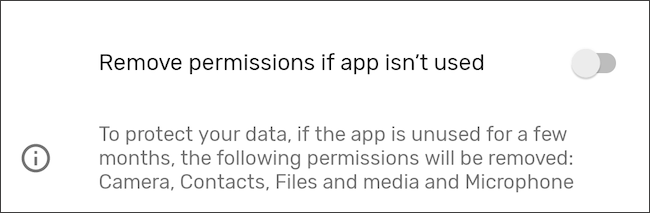
Auf neueren Telefonen ist diese Funktion möglicherweise bereits aktiviert. Um sicherzugehen, gehen Sie zu Einstellungen > Apps und wählen Sie eine App aus. Scrollen Sie nach unten zu „App-Aktivität pausieren, wenn nicht verwendet“ und aktivieren Sie den Schalter. Dadurch werden nicht nur Berechtigungen widerrufen, sondern auch temporäre Dateien gelöscht und Benachrichtigungen von dieser App gestoppt.
Auf einem Samsung-Gerät sind die Schritte dieselben, der Wortlaut wurde jedoch in „Berechtigungen entfernen, wenn die App nicht verwendet wird“ geändert.
Ungenutzte Apps deinstallieren
Viele Apps, die wir wollen oder brauchen, neigen dazu, im Hintergrund viele Daten zu sammeln. Einige Apps für soziale Netzwerke, Videostreaming, Shopping, Bildbearbeitung und ähnliche Apps können verfolgen, was wir mit unseren Telefonen tun, auch wenn wir sie nicht benutzen. Wir akzeptieren dies möglicherweise stillschweigend, wenn eine App Funktionen bietet, die wir häufig nutzen, aber wenn wir eine App nicht mehr verwenden, gibt es keinen Grund, sie weiterhin stillschweigend diese Daten aufsaugen zu lassen.
Scrollen Sie durch Ihre App-Schublade und notieren Sie sich, welche Apps Sie nicht mehr verwenden – und entfernen Sie sie dann. Sie können dies tun, indem Sie ein App-Symbol gedrückt halten und „App-Info“ auswählen. Klicken Sie dann auf die Schaltfläche „Deinstallieren“. Auf einigen Telefonen können Sie einfach auf ein Symbol drücken und „Deinstallieren“ auswählen.
Überprüfen Sie eine App vor der Installation auf Exodus Privacy.
Berechtigungen verraten Ihnen viel, aber sie erzählen Ihnen nicht die ganze Geschichte. Sie verraten Ihnen Mechanismen, die eine App zum Tracking nutzen kann, sagen Ihnen aber nicht, ob eine App dies tatsächlich tut. Hier kommt Exodus ins Spiel. Hierbei handelt es sich um einen Prüfdienst für Android-Apps, der von einer gemeinnützigen Organisation mit Sitz in Europa stammt.
Sie können überprüfen, ob eine App bekannte Tracker enthält, indem Sie zum Exodus-Suchtool gehen und den Namen der App eingeben. Exodus bietet außerdem eine kostenlose Open-Source-App, die die Apps, die sich bereits auf Ihrem Gerät befinden, automatisch scannen kann. Die Exodus-App ist im Play Store und auf F-Droid erhältlich.
Installieren Sie nur Apps aus verifizierten Quellen
Standardmäßig können Sie nur Apps aus vorzertifizierten App-Stores wie dem Play Store und dem Galaxy Store installieren. Wenn Sie versuchen, eine Android-APK-Datei direkt über Ihren Webbrowser oder von einer Drittanbieterquelle wie TapTap zu installieren, versucht Ihr Telefon, diese Installation zu blockieren. Das liegt daran, dass viele bösartige Apps als APKs verbreitet werden, die in den zertifizierten App-Stores nicht sicher zugelassen wären.
Für die meisten Menschen ist es eine ziemlich gute Faustregel, sich an die Standardgeschäfte zu halten. Dies bedeutet jedoch nicht, dass Menschen, insbesondere technisch versiertere Benutzer, niemals Apps von alternativen Orten installieren sollten (einige Drittanbieterquellen wie die kostenlosen und Open-Source-F-Droid-Repositories sind wohl sicherere Softwarequellen als der Play Store). Gehen Sie vielmehr Ihre gebotene Sorgfalt walten und stellen Sie sicher, dass Sie Software nur von Orten installieren, denen Sie vertrauen können.
Überprüfen Sie die Berechtigungen einer App vor der Installation.
Sie können direkt im Play Store sehen, welche Berechtigungen eine App benötigt, bevor Sie sie überhaupt installieren. Auf diese Weise betritt ein gieriges Programm nicht einmal den Fuß auf Ihr Gerät.
Scrollen Sie im Play Store-Eintrag nach unten zu „Über diese App“, scrollen Sie dann erneut zu „App-Berechtigungen“ und tippen Sie auf „Mehr anzeigen“. Hier können Sie die Berechtigungen einsehen, auf die die App nach der Installation Zugriff anfordert.

App-Datenschutzrichtlinien lesen
Viele Apps verfügen über eine Datenschutzrichtlinie, insbesondere wenn die App ein Anker für einen Onlinedienst ist. Während es verlockend ist, beim ersten Start die notwendigen Kästchen anzukreuzen und mit Ihrem Leben weiterzumachen, werfen Sie zumindest einen kurzen Blick auf die Datenschutzrichtlinie. Manchmal werden Sie etwas sehen, mit dem Sie sich wirklich nicht wohl fühlen.
Eine Smart-Home-App könnte beispielsweise anzeigen, dass sie nicht nur Ihre IP-Adresse und Ihren physischen Standort erfasst, sondern diese Informationen auch zu Werbezwecken an Dritte weitergibt. Das bedeutet, dass Sie diese Informationen nicht nur an ein Unternehmen weitergeben, sondern an Vertriebsfirmen, Datenbroker oder Technologiegiganten wie Google und Facebook, die bekanntermaßen Daten aus anderen Quellen aufkaufen. Eine Datenschutzrichtlinie wird nicht direkt herauskommen und sagen, dass der Dienst zwielichtig ist, aber sie könnte dies durchaus andeuten.
Wenn Sie alle diese Schritte ausführen, ist Ihre Privatsphäre nicht gewährleistet, aber es wird hilfreich sein. Um noch weiter zu gehen, können Sie ein VPN verwenden, um Ihre IP-Adresse zu maskieren. Sie können E-Mail-Aliase auch verwenden, wenn Sie sich für neue Apps anmelden. Und wenn Sie wirklich sicher sein möchten, dass im Hintergrund nichts passiert, können Sie eine Firewall wie NetGuard installieren.
Das obige ist der detaillierte Inhalt vonSo verhindern Sie, dass Apps Ihre Daten preisgeben. Für weitere Informationen folgen Sie bitte anderen verwandten Artikeln auf der PHP chinesischen Website!
In Verbindung stehende Artikel
Mehr sehen- Videobearbeitungs-Tutorial mit Screen Recorder_Einführung in Video Editing Master
- Wie kann ich das Einkommen von Alipay Yu'E Bao überprüfen?
- So lösen Sie das Problem einer zu kleinen Schriftgröße in der Android-Version von Baidu Tieba und aktivieren den Nachtmodus
- Unterstützt die Android-Version von Yidui die Inkognito-Einstellung? So legen Sie den Inkognito-Status fest
- Ein-Klick-Screenshot-Tutorial: So erstellen Sie Screenshots von Honor Magic5Pro

